win7系统怎么截屏快捷键 win7系统快速截屏方法大全
更新时间:2024-02-03 14:19:00作者:huige
截屏是很多人都会用到的一个操作,然而与很多win7系统用户并不知道要怎么截屏,其实截屏的方式很多种,最简单的就是截屏快捷键来进行截屏,只是很多人不清楚快捷键是哪个,如果你也有一样需求的话,可以跟随着笔者的步伐一起来学习一下win7系统快速截屏方法大全。
具体步骤如下:
1、按Prtsc键截图
如果按下Prtsc键,你将获得整个电脑屏幕的截图。你可以直接打开画图工具,然后粘贴截图并使用。你也可以将截图粘贴到QQ聊天框或Word文档中,然后选择保存。
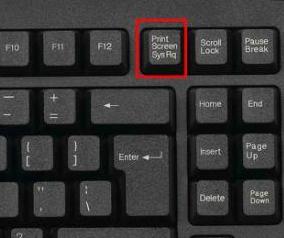
2、按Alt+Prtsc键截图
按下键盘上的Alt和PrintScreenSysRq键可以截取当前窗口的截图。你也可以将窗口截图粘贴到画图工具中以供使用。和之前的全屏截图不同,这个截图快捷键会截取你当前打开的窗口。

3、按Ctrl+Alt+A截图
这是一些第三方软件常用的截图快捷键,如钉钉、QQ、微信等。只要你在电脑上登录了这些软件,就可以直接使用Ctrl+Alt+A截图。这种方法可以让你自由截取屏幕上的任何部分。
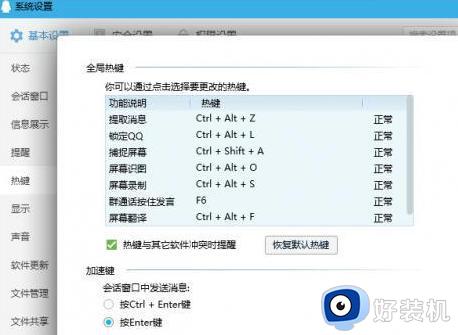
4、按Ctrl+Prtsc键截图
使用这种截图方法,也可以获得整个电脑屏幕的截图,它的功能与之前提到的方法相同,你同样可以直接将截图粘贴到其他应用程序或编辑器中以供使用。
上述给大家介绍的就是win7系统怎么截屏快捷键的详细内容,有需要的用户们可以参考上面的方法步骤来进行截屏,希望帮助到大家。
win7系统怎么截屏快捷键 win7系统快速截屏方法大全相关教程
- win7系统截屏幕快捷键怎么使用 win7电脑截屏的快捷方式是什么
- win7截屏快捷键的使用方法 win7系统电脑如何截屏
- win7屏幕截屏电脑快捷键是什么 win7电脑截屏快捷键是哪个键
- 电脑怎么截屏按哪个键win7 电脑怎么截图快捷键win7
- 电脑截屏快捷键win7是什么 电脑截屏快捷键是哪个win7
- win7电脑截屏快捷键ctrl+alt+怎么按 windows7电脑截图快捷键ctrl加什么
- win7系统怎么截屏 win7电脑截屏的快捷方式是什么
- windows7截屏的快捷键是什么 window7电脑怎么截屏快捷键
- win7截屏快捷键ctrl+alt+什么 win7截图的快捷键是哪个键
- windows7屏幕截图快捷键有什么 win7截图快捷键使用方法
- win7怎么获得管理员权限删除文件 win7获得管理员权限删除文件的步骤
- win7怎么恢复网络设置?如何重置WIN7的网络连接设置
- win7怎么加密码 win7如何添加开机密码
- win7电脑怎么创建另一个桌面 win7电脑如何打开第二个桌面
- win7电脑音量图标不见了怎么办 win7音量调节图标不见处理方法
- win7电脑一直蓝屏重启循环怎么办 win7开机蓝屏重启循环修复方案
win7教程推荐
- 1 win7电脑如何查看cpu占用率 win7看cpu占用率的方法
- 2 win7卡在清理请勿关闭计算机怎么办 win7显示清理请勿关闭计算机解决方法
- 3 win7怎么看隐藏的文件?win7如何查看隐藏文件
- 4 win7插上无线网卡但找不到无线网络连接怎么解决
- 5 win7电脑连不上无线网怎么办 win7电脑连接不了无线网处理方法
- 6 win7怎么破解电脑开机密码呢?如何破解win7开机密码
- 7 win7动画效果关闭设置教程 win7如何关闭动画效果显示
- 8 win7怎么让耳机和音响都有声音 win7电脑耳机和音响一起响怎么弄
- 9 win7电脑屏幕四周有黑边框怎么办 win7电脑屏幕显示不全怎么调节
- 10 win7怎么设开机密码?win7设置开机密码的步骤
